Eliminar el virus Tavanero.info - Actualización Oct 2016
Guía de eliminación del virus Tavanero.info
¿Qué es El virus Tavanero.info?
¿Por qué las redirecciones de Tavanero.info son peligrosas?
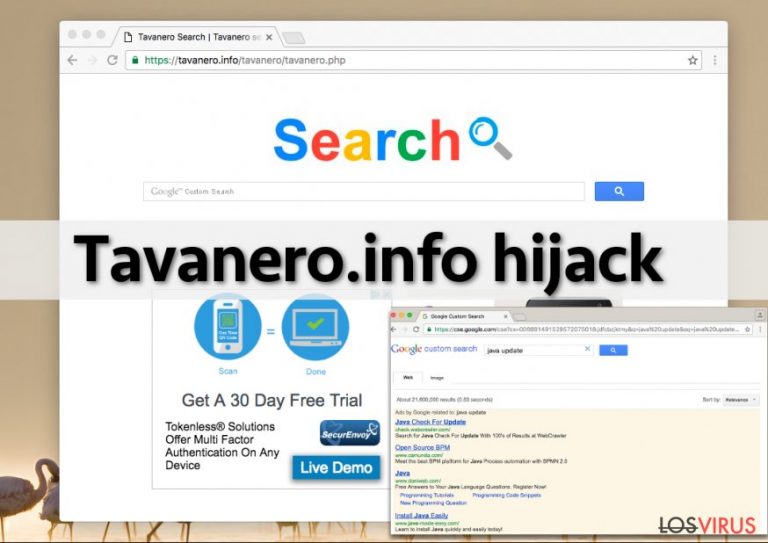
El virus Tavanero.info es una sigilosa aplicación de ordenador que usa a la víctima del PC para generar beneficios de pago por click. ¿Cómo logra hacer esto? Una vez instalado, cambia algunas configuraciones y hace que el sitio Tavanero.info aparezca en cada navegador del usuario sin haber insertado esta URL en la barra de dirección. Lo que hace este hacker de navegador es añadir el valor Tavanero.info a las preferencias de página de inicio y nueva pestaña y, encima de esto, añade esta URL en la configuración del motor de búsqueda predeterminado.
A parte de cambiar la configuración del navegador, añadir extensiones y cookies de registro, este hacker también modifica los atajos de Windows y añade el valor tavanero(.)info/tavanero/tavanero.php al Campo de Destino en Google Chrome, Mozilla Firefox y otros navegadores populares. Este hacker también afecta a los atajos en el escritorio de Windows, así como a los localizados en el Menú Inicio y, cada vez que el usuario intente abrirlos, un navegador web particular ejecuta automáticamente y carga el sitio Tavanero.info.
Para poner fin a estas molestas redirecciones, debes eliminar el virus Tavanero.info del sistema usando el programa FortectIntego. El método de eliminación automático es altamente recomendable, pero en caso de que no quieras usar este programa, puedes intentar eliminar este virus manualmente. Sin embargo, ten en cuenta que este método de eliminación requiere cierto conocimiento sobre ordenadores. Si eres un usuario de PC inexperto, puede ser complicado que encuentres todos los atajos y los limpies manualmente.
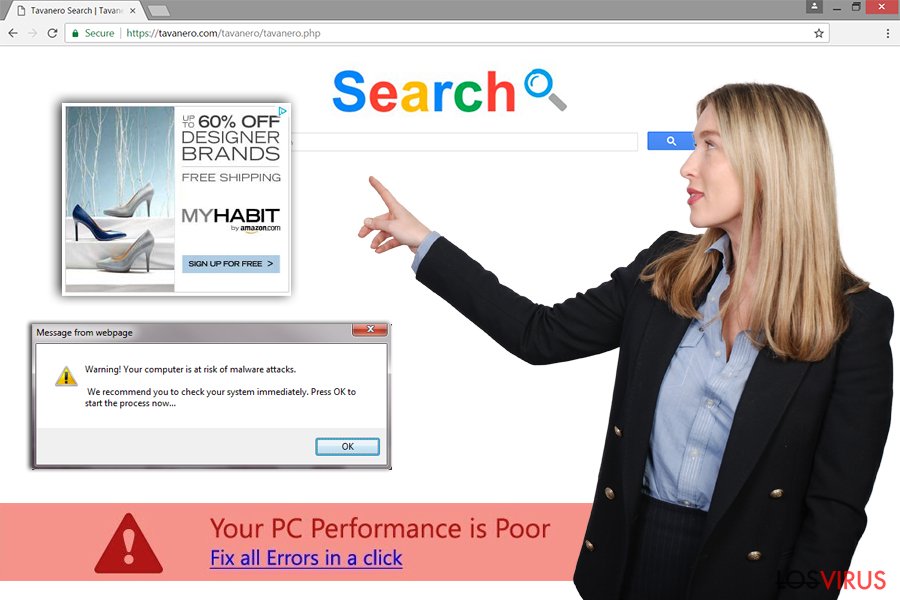
El virus de redirección Tavanero.info ejecuta un motor de búsqueda sospechoso y espera que la víctima lo use. A primera vista, parece un motor de búsqueda normal; sin embargo, la línea «Google Custom Search» muestra que no es el motor de búsqueda original de Google, sino uno alterado. Esto significa que parte de sus resultados de búsqueda van a estar patrocinados por terceras partes, y que estos resultados no son de confianza. Por favor, piénsatelo dos veces antes de hacer click en estos resultados, ya que pueden llevarte a sitios webs potencialmente peligrosos.
En el peor de los casos, estas redirecciones pueden llevarte a sitios webs maliciosos repletos de contenido publicitario, descargas maliciosas y similar contenido. No hace falta decir que deberías alejarte de estos sitios si deseas mantener tu ordenador rápido, limpio y protegido. Por ello, te sugerimos encarecidamente que completes la eliminación de Tavanero.info en cuanto te des cuenta de que esta URL se está cargando automáticamente en la barra de dirección.
Modos de distribución que permiten a este programa entrar en tu PC sin ser detectado
Como ya hemos mencionado, el hackeo de Tavanero.info puede ocurrir cuando el usuario instala otro programa gratuito sin prestar atención a algunos detalles esenciales. Recuerda: no importa qué programa vayas a instalar, no tengas prisa en hacerlo. Cuando ejecutes su instalador, lee toda la información que proporciona sin saltarte los documentos relativos a Términos de Uso y Política de Privacidad.
Luego, selecciona una configuración de instalación apropiada. Mejor que dejar las casillas pre-seleccionadas, selecciona las opciones de instalación Avanzadas o Personalizadas y elimina las casillas que digan que aceptas instalar programas adicionales sugeridos, herramientas de búsqueda, extensiones y similares. Tras esto, prosigue con la instalación como lo haces normalmente. Recuerda estos consejos cada vez que descargues un programa gratuito.
Desinstalando el hacker de navegador Tavanero.info
Es altamente recomendable desinstalar el virus Tavanero.info automáticamente, ya que no es un virus de redirección normal. No es suficiente con eliminar esta cuestionable extensión de navegador y los programas del sistema para deshacerte de este motor de búsqueda. Puedes ser continuamente redirigido a Tavanero.info, incluso tras haber limpiado todos los atajos del navegador; esto es porque este hacker añade alteraciones al registro de entrada, lo cual hace que se ejecute automáticamente en Chrome tras hacer doble click en un atajo de Chrome:
HKLM\SOFTWARE\Wow6432Node\Policies\Google\Chrome\HomepageLocation;
HKLM\SOFTWARE\Wow6432Node\Policies\Google\Chrome\RestoreOnStartupURLs\1.
Puedes usar las instrucciones básicas de eliminación del hacker de navegador provistas bajo este artículo y eliminarlo manualmente, pero no te olvides de comprobar cada atajo en el Menú Inicio y en el Escritorio y limpiarlos, accediendo a Propiedades, pestaña de Acceso Directo y limpiando la URL https://tavanero.info/tavanero/tavanero.php de la sección. Un completo proceso de eliminación de Tavanero.info sería realizado con la ayuda de un programa anti-spyware. Si no tienes uno, puedes instalar alguno de los que recomendamos:
Puedes eliminar el daño causado por el virus con la ayuda de FortectIntego. SpyHunter 5Combo Cleaner y Malwarebytes son programas recomendados para detectar los programas potencialmente indeseados y virus junto a todos los archivos y entradas del registro que estén relacionados con ellos.
Guía de eliminación manual del virus Tavanero.info
Desinstalar de Windows
Por favor, sigue las instrucciones de abajo cuidadosamente y recuerda que deberías buscar archivos, programas y cambios relacionados con Tavanero o Tavanero.info.
Para eliminar El virus Tavanero.info de ordenadores con Windows 10/8, por favor, sigue estos pasos:
- Entra en el Panel de Control desde la barra de búsqueda de Windows y pulsa Enter o haz click en el resultado de búsqueda.
- Bajo Programas, selecciona Desinstalar un programa.

- Desde la lista, encuentras las entradas relacionadas con El virus Tavanero.info (o cualquier otro programa sospechoso recientemente instalado).
- Click derecho en la aplicación y selecciona Desinstalar.
- Si aparece el Control de Cuentas del Usuario haz click en Sí.
- Espera hasta que el proceso de desinstalación se complete y pulsa Aceptar.

Si eres un usuario de Windows 7/XP, procede con las siguientes instrucciones:
- Click en Windows Start > Panel de Control localizado en la parte derecha (si eres usuario de Windows XP, click en Añadir/Eliminar Programas).
- En el Panel de Control, selecciona Programas > Desinstalar un programa.

- Elige la aplicación indeseada haciendo click una vez.
- En la parte superior, click en Desinstalar/Cambiar.
- En la ventana de confirmación, elige Sí.
- Click en Aceptar una vez el proceso de eliminación finalice.
Elimina Tavanero.info del sistema Mac OS X
Es muy probable que no encuentres ninguna app relacionada con Tavanero.info; sin embargo, no te pasará nada si compruebas las aplicaciones instaladas para asegurarte. No obstante, la principal tarea es editar la configuración del navegador. Las instrucciones sobre cómo hacerlo las encontrarás a continuación.
-
Si estás usando OS X, haz click en el botón Go en la esquina superior izquierda de la pantalla y selecciona Applications.

-
Espera a que veas la carpeta Applications y busca por Tavanero.info y cualquier otro programa sospechoso en ella. Ahora haz click derecho en cada entrada y selecciona Move to Trash.

Reiniciar MS Edge/Chromium Edge
Completa las instrucciones provistas aquí y haz también esto:
Click derecho en el Acceso directo de Microsoft Edge, abre Propiedades y ve a la pestaña de Acceso directo para eliminar la URL Tavanero.info. Para guardar los cambios, pulsa Aplicar y luego Aceptar.
Eliminar extensiones indeseadas de MS Edge:
- Selecciona Menú (los tres puntos horizontales en la esquina superior derecha de la ventana del navegador) y selecciona Extensiones.
- Desde la lista, selecciona la extensión relacionada y haz click en el icono del Engranaje.
- Click en Desinstalar en la parte de abajo.

Limpiar cookies y otros datos de navegación:
- Click en Menú (los tres puntos horizontales en la esquina superior derecha de la ventana del navegador) y selecciona Privacidad y Seguridad.
- Bajo datos de navegación, selecciona Elegir qué limpiar.
- Selecciona todo (a parte de contraseñas, aunque puedes querer incluir también las licencias de Media, si es aplicable) y selecciona Limpiar.

Restaurar los ajustes de nueva pestaña y página de inicio:
- Click en el icono de menú y elige Configuración.
- Luego encuentra la sección En el inicio.
- Click en Deshabilitar si encuentras cualquier dominio sospechoso.
Resetea MS Edge y los pasos de arriba no te han ayudado:
- Pulsa en Ctrl + Shift + Esc para abrir el Administrador de Tareas.
- Click en la flecha de Más detalles en la parte inferior de la ventana.
- Selecciona la pestaña Detalles.
- Ahora desliza y localiza cualquier entrada con el nombre de Microsoft Edge en ella. Click derecho en cada una de ellas y selecciona Finalizar Tarea para hacer que MS Edge deje de funcionar.

Si esta solución no te ha ayudado, necesitas usar un método más avanzado para resetear Edge. Ten en cuenta que necesitas hacer una copia de seguridad de tus datos antes de proceder.
- Encuentra la siguiente carpeta en tu ordenador: C:\\Users\\%username%\\AppData\\Local\\Packages\\Microsoft.MicrosoftEdge_8wekyb3d8bbwe.
- Pulsa Ctrl + A en tu teclado para seleccionar todas las carpetas.
- Click derecho en ellos y selecciona Eliminar.

- Ahora haz click derecho en el botón de Inicio y selecciona Windows PowerShell (Administrador).
- Cuando aparezca la nueva ventana, copia y pega el siguiente comando y pulsa Enter:
Get-AppXPackage -AllUsers -Name Microsoft.MicrosoftEdge | Foreach {Add-AppxPackage -DisableDevelopmentMode -Register “$($_.InstallLocation)\\AppXManifest.xml” -Verbose

Instrucciones para Edge basado en Chromium
Eliminar extensiones de MS Edge (Chromium):
- Abre Edge y haz click en Configuración > Extensiones.
- Elimina las extensiones indeseadas haciendo click en Eliminar.

Limpiar caché y datos del sitio:
- Click en Menú y selecciona Configuración.
- Selecciona Privacidad y Servicios.
- Bajo Limpiar datos de navegación, elige Seleccionar qué limpiar.
- Bajo rango de fecha, selecciona Todo el tiempo.
- Selecciona Limpiar ahora.

Resetear MS Edge basado en Chromium:
- Click en Menú y selecciona Configuración.
- En la parte izquierda, selecciona Reiniciar configuración.
- Selecciona Restaurar ajustes a sus valores por defecto.
- Confirma con Resetear.

Reiniciar Mozilla Firefox
Elimina los restos de Tavanero con la ayuda de estas instrucciones, y luego haz click en el acceso directo de Firefox, y con el botón derecho del ratón en Propiedades > pestaña Acceso directo. Aquí, elimina le URL. Click en Aplicar y luego en Aceptar.
Eliminar extensiones peligrosas
- Abre el navegador Mozilla Firefox y haz click en el Menú (los tres botones horizontales de la esquina superior derecha de la pantalla).
- Selecciona Add-ons.
- Aquí, selecciona los plugins que estén relacionados con El virus Tavanero.info y haz click en Eliminar.

Reiniciar la página de inicio:
- Click en los tres botones horizontales de la esquina superior derecha para abrir el menú.
- Selecciona Opciones.
- Bajo las opciones de Inicio, ingresa tu sitio preferido que se abrirá cada vez que abres de nuevo Mozilla Firefox.
Limpiar las cookies y datos del sitio:
- Click en el Menú y selecciona Opciones.
- Ve a la sección de Privacidad y Seguridad.
- Desliza hasta encontrar Cookies y Datos del sitio.
- Click en Limpiar datos…
- Selecciona Cookies y datos de sitios, así como Contenido Web en Caché y pulsa Limpiar.

Reiniciar Mozilla Firefox
En caso de que El virus Tavanero.info no se haya eliminado tras seguir las instrucciones de antes, reinicia Mozilla Firefox:
- Abre el navegador Mozilla Firefox y haz click en Menú.
- Ve a Ayuda y luego elige Información del Solucionador de Problemas.

- Bajo la sección Poner a punto Mozilla Firefox, haz click en Reiniciar Firefox…
- Una vez aparezca el pop-up, confirma la acción pulsando en Reiniciar Firefox – esto debería completar la eliminación de El virus Tavanero.info.

Reiniciar Google Chrome
Sigue las siguientes instrucciones y, tras esto, sigue estos simples pasos:
1. Click derecho en el acceso directo de Chrome, abre Propiedades, y luego ve a la pestaña Acceso directo.
2. Elimina la URL Tavanero.info y haz click en Aplicar y luego en Aceptar.
Elimina extensiones maliciosas desde Google Chrome:
- Abre Google Chrome, haz click en el Menú (los tres puntos verticales de la esquina superior derecha) y selecciona Más herramientas -> Extensiones.
- En la nueva ventana abierta, verás la lista de todas las extensiones instaladas. Desinstale todos los complementos sospechosos haciendo clic en Eliminar.

Eliminar caché y datos web de Chrome:
- Click en el Menú y selecciona Ajustes.
- Bajo Privacidad y Seguridad, selecciona Limpiar datos de navegación.
- Selecciona Historial de navegación, Cookies y otros datos de sitios, así como Imágenes en caché y archivos.
- Click en Limpiar datos.
- Click Clear data

Cambiar tu página de inicio:
- Click en el menú y selecciona Configuración.
- Busca un sitio sospechoso en la sección En el inicio.
- Click en Abrir una página específica o un conjunto y haz click en los tres puntos para encontrar la opción de Eliminar.
Reiniciar Google Chrome:
Si los métodos previos no te han ayudado, reinicia Google Chrome para eliminar todos los componentes:
- Click en el Menú y selecciona Configuración.
- En los Ajustes, desliza y haz click en Avanzado.
- Desliza y localiza la sección Reiniciar y limpiar.
- Ahora haz click en Reiniciar ajustes y devolverlos a defecto.
- Confirma con Reiniciar ajustes para completar la eliminación.

Reiniciar Safari
Elimina las extensiones y otros componentes relacionados con Tavanero, luego usa estas instrucciones para limpiar el acceso directo de Safari:
1. Click derecho en el acceso directo de Safari, abre sus Propiedades y luego ve a la sección Acceso directo.
2. Aquí, elimina la URL Tavanero.info. Para guardar, click en Aplicar y luego en Aceptar.
Eliminar extensiones indeseadas de Safari:
- Click en Safari > Preferencias…
- En la nueva ventana, elige Extensiones.
- Selecciona la extensión indeseada relacionada con El virus Tavanero.info y selecciona Desinstalar.

Limpiar cookies y otros datos de páginas webs de Safari:
- Click en Safari > Limpiar historial…
- Desde el menú desplegable bajo Limpiar, elige todo el historial.
- Confirma con Limpiar Historial.

Reinicia Safari si los pasos de antes no te han ayudado:
- Click en Safari > Preferencias…
- Ve a la pestaña Avanzado.
- Elige Mostrar menú de Desarrollador en la barra del menú.
- Desde la barra del menú, click en Desarrollador y luego selecciona Limpiar cachés.

Después de desinstalar este programa potencialmente no deseado y arreglar cada uno de tus navegadores webs, te recomendamos que escanees el sistema de tu PC con un buen anti-spyware. Esto te ayudará a deshacerte de los rastros del registro de Tavanero.info, y te permitirá identificar parásitos relacionados u otras posibles infecciones de malware en tu ordenador. Para ello, puedes usar nuestros programas más valorados: FortectIntego, SpyHunter 5Combo Cleaner o Malwarebytes.
Recomendado para ti
No dejes que el gobierno te espíe
El gobierno tiene muchos problemas con respecto al registro de datos de los usuarios y los espionajes a los ciudadanos, por lo que deberías tener esto en consideración y leer más sobre las oscuras prácticas de reunión de información. Evita cualquier registro indeseado del gobierno o espionaje navegando completamente anónimo por Internet.
Puedes elegir una localización diferente cuando estés navegando y acceder a cualquier material que desees sin ninguna restricción de contenido particular. Puedes fácilmente disfrutar de conexión a internet sin riesgos de ser hackeado usando la VPN Private Internet Access.
Controla la información a la que puede acceder el gobierno o cualquier otra parte y navega por internet sin ser espiado. Incluso aunque no estés envuelto en actividades ilegales o confíes en tus servicios o plataformas elegidas, ten cuidado con tu seguridad y toma medidas de precaución usando un servicio VPN.
Copia de seguridad de los archivos para uso posterior, en caso de ataque de malware
Los problemas de software creados por malwares o pérdidas directas de datos debido a una encriptación puede conducir a problemas con tu dispositivo o daño permanente. Cuando tienes copias de seguridad actualizadas, puedes fácilmente recuperarte tras un incidente y volver a la normalidad.
Es crucial crear actualizaciones de tus copias de seguridad sobre cualquier cambio en tus dispositivos, por lo que puedes volver al punto donde estabas trabajando antes de que el malware modificase cualquier cosa o tuvieses problemas en tu dispositivo a causa de pérdida de datos o corrupción del rendimiento.
Cuando tienes una versión previa de cada documento importante o proyecto, puedes evitar frustración y pérdidas. Es bastante útil cuando aparecen malwares de la nada. Usa Data Recovery Pro para llevar a cabo la restauración del sistema.


